Cómo corregir el error su almacenamiento en el navegador para Mega está completo
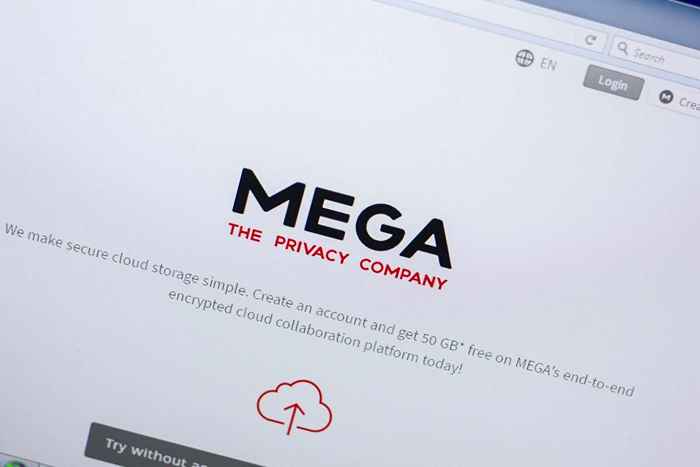
- 3794
- 1152
- Adriana Tórrez
¿Está recibiendo un error "su almacenamiento en el navegador para Mega está lleno" al intentar descargar un archivo de Mega?.Nueva Zelanda? El almacenamiento interno de su navegador web puede estar lleno. Le mostraremos cómo resolver el problema utilizando varios métodos.
Otras razones por las que recibe el error anterior incluyen mega cookies defectuosas, falta de espacio de almacenamiento en su computadora, problemas con sus navegadores web y más.
Tabla de contenido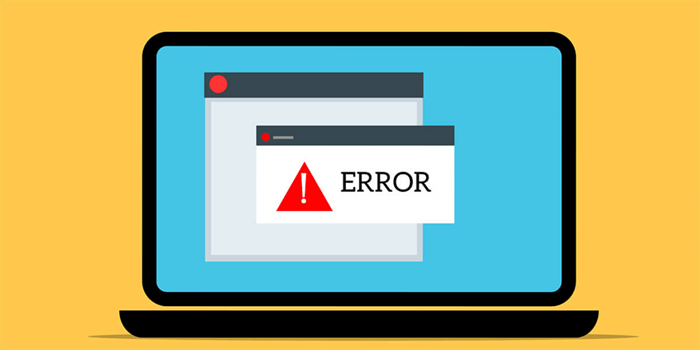
Clear Mega's Cookies en su navegador web
Una razón potencial por la que obtiene el error "su almacenamiento en el navegador para Mega está completo" es que su navegador web tiene cookies defectuosas de Mega. Esto hace que la plataforma no reconozca completamente su sesión.
Puede arreglarlo limpiando las cookies guardadas de su navegador, de la siguiente manera.
Google Chrome
- Inicie Chrome, seleccione los tres puntos en la esquina superior derecha y elija Configuración.
- Seleccione la privacidad y la seguridad a la izquierda y las cookies y otros datos del sitio a la derecha.
- Elija ver todos los datos y permisos del sitio.
- Ingrese a Mega en el cuadro de búsqueda en la parte superior.
- Seleccione el icono de basura junto a Mega en la lista.
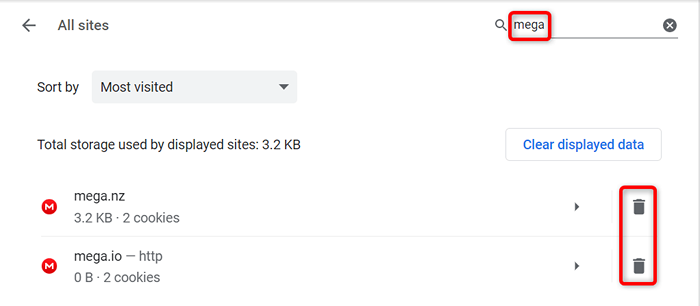
- Elija Borrar en el aviso.
Mozilla Firefox
- Abra Firefox, seleccione las tres líneas horizontales en la esquina superior derecha y elija Configuración.
- Seleccione Privacidad y seguridad a la izquierda.
- Elija Administrar datos en las cookies y la sección de datos del sitio a la derecha.
- Escriba mega en el cuadro de sitios web de búsqueda, seleccione el sitio en la lista y elija Eliminar seleccionado.
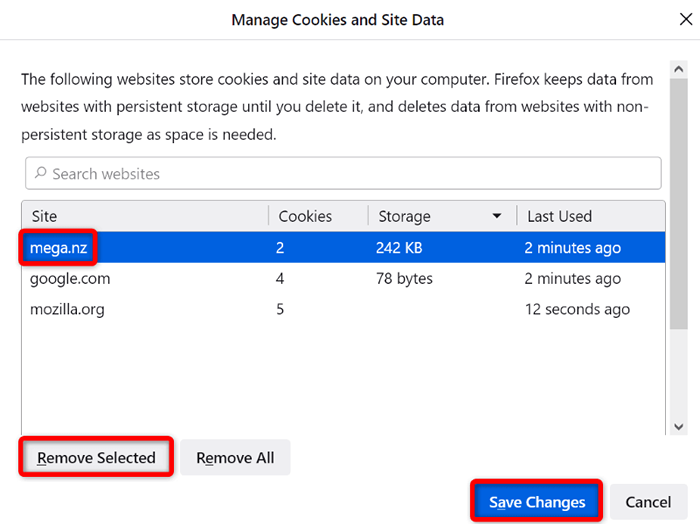
- Seleccione Guardar cambios en la parte inferior.
Microsoft Edge
- Abra el borde, seleccione los tres puntos en la esquina superior derecha y elija Configuración.
- Seleccione cookies y permisos de sitio en la barra lateral izquierda.
- Elija administrar y eliminar cookies y datos del sitio a la derecha.
- Seleccione Consulte todas las cookies y datos del sitio.
- Escriba Mega en el cuadro de búsqueda de cookies de búsqueda en la parte superior, seleccione el icono de flujo baja al lado del sitio en la lista y elija el icono de bote de basura.
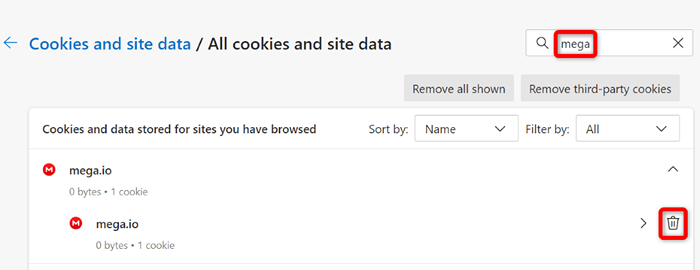
Borrar el caché de su navegador web
Su navegador web almacena varios tipos de archivos para mejorar su experiencia general de navegación. A veces, este caché se corrompe, causando varios problemas con sus sitios.
En este caso, puede eliminar el caché de su navegador y deshacerse de los problemas relacionados con el caché. Esto también ayuda a liberar un poco el almacenamiento de su dispositivo.
No pierde sus sesiones de inicio de sesión, contraseña guardada, historial de navegación o del historial de descargas cuando borra el caché. Aquí está cómo hacer eso.
Google Chrome
- Abra Chrome, pegue lo siguiente en la barra de direcciones y presione Entrar:
Chrome: // configuración/clearbrowserData - Seleccione todo el tiempo desde el menú desplegable del rango de tiempo.
- Elija imágenes y archivos en caché.
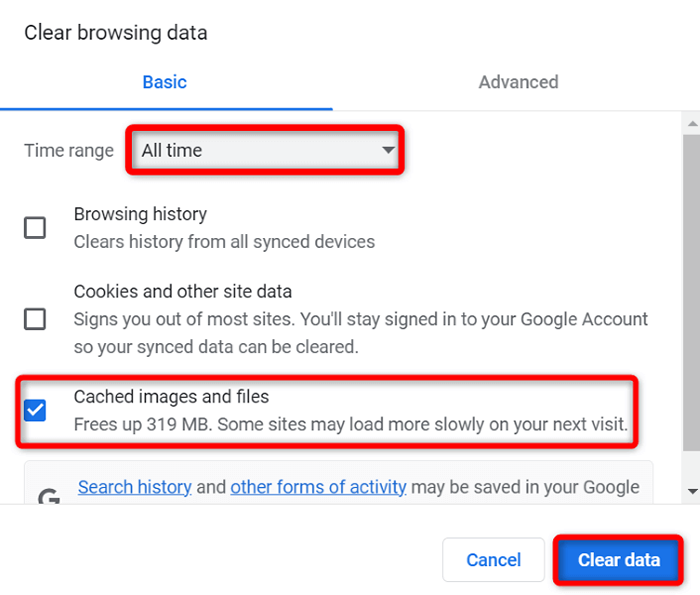
- Seleccione Borrar datos en la parte inferior.
Mozilla Firefox
- Iniciar Firefox, seleccione las tres líneas horizontales en la esquina superior derecha y elija Historial> Clear reciente Historial.
- Seleccione todo, desde el rango de tiempo para borrar el menú desplegable.
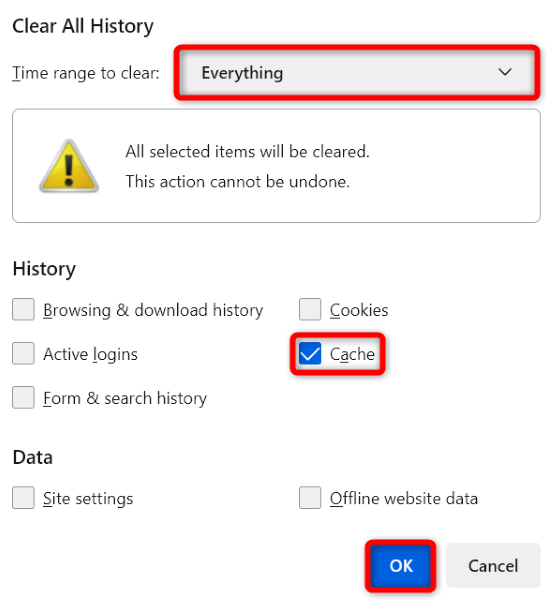
- Elija caché y seleccione Aceptar en la parte inferior.
Microsoft Edge
- Abra el borde, escriba lo siguiente en la barra de direcciones y presione Entrar:
borde: // configuración/clearbrowserData - Seleccione todo el tiempo desde el menú desplegable del rango de tiempo.
- Elija imágenes y archivos en caché.
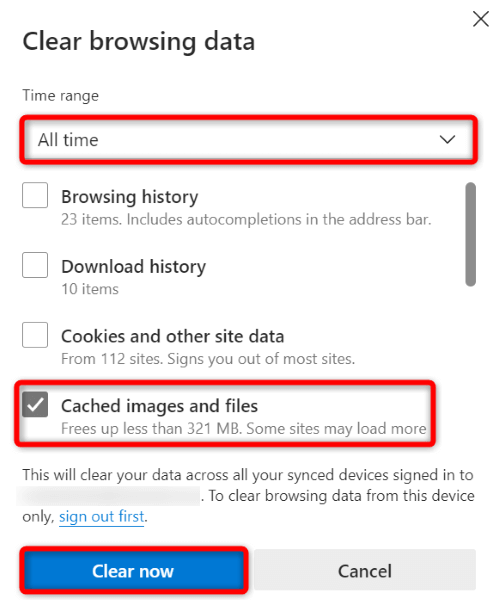
- Seleccione Borrar ahora en la parte inferior.
Libere el espacio de almacenamiento de su computadora
Necesita suficiente espacio de disco gratuito en su computadora Windows, Mac o Linux para guardar archivos de Mega. Si se está quedando sin espacio, por eso no puede descargar ningún archivo.
Una forma de arreglar eso es borrar el espacio de almacenamiento de su sistema. Puede hacerlo deshaciéndose de los archivos no deseados, eliminando aplicaciones no utilizadas y limpiando el caché del sistema. Una vez que haya hecho eso, reinicie su descarga en su navegador y funcionará.
Restablezca su navegador web para corregir el error completo de almacenamiento de mega
A veces, la configuración especificada incorrectamente de su navegador web causa problemas. Su error de descarga puede haber resultado de la mala configuración de su navegador.
En este caso, si no está seguro de qué elemento arreglar, restablezca su navegador a la configuración de fábrica. Esto eliminará todas sus opciones personalizadas y traerá el navegador al estado de fábrica.
Tenga en cuenta que perderá todos sus datos guardados en el navegador cuando reinicie el navegador.
Google Chrome
- Seleccione los tres puntos en la esquina superior derecha de Chrome y elija Configuración.
- Elija reiniciar y limpiar a la izquierda.
- Seleccione Configuración de restauración de sus valores predeterminados originales a la derecha.
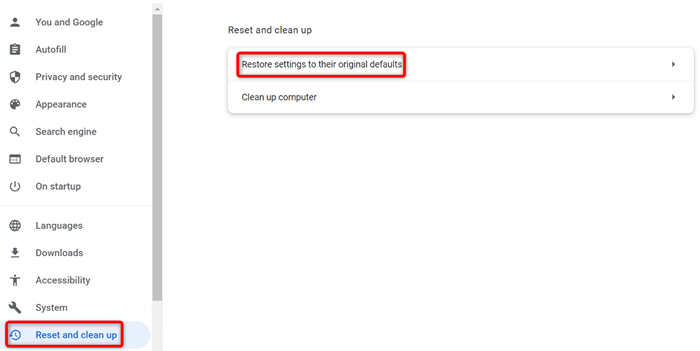
- Elija la configuración de reinicio en el aviso.
Mozilla Firefox
- Seleccione las tres líneas horizontales en la esquina superior derecha de Firefox y elija Ayuda> Más información de solución de problemas.
- Seleccione el botón Firefox de actualización.
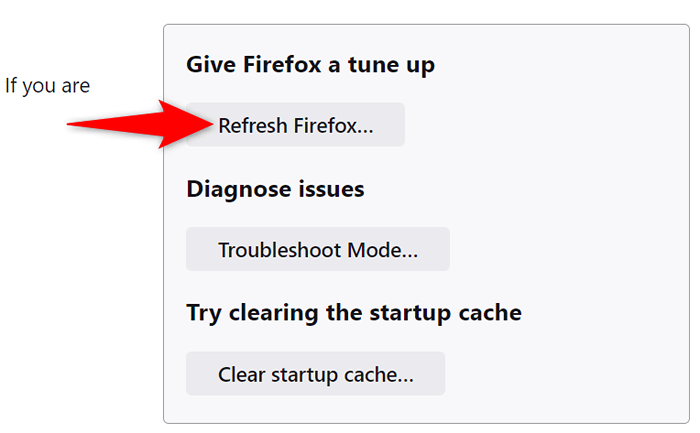
- Elija Actualizar Firefox en el aviso.
Microsoft Edge
- Seleccione los tres puntos en la esquina superior derecha de Edge y elija Configuración.
- Seleccione Configuración de reinicio en la barra lateral izquierda.
- Elija Restaurar la configuración a sus valores predeterminados a la derecha.
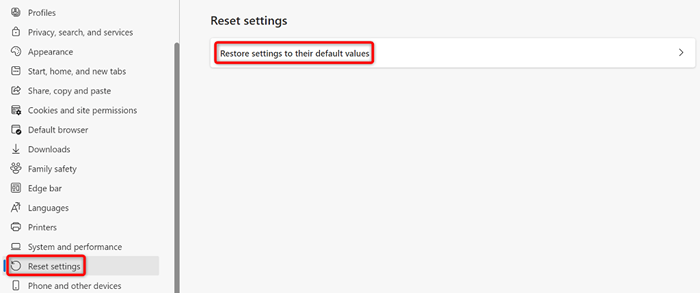
- Seleccione Restablecer en el aviso.
Descargue los archivos mega sin el problema de almacenamiento en su navegador web
Si está preocupado por el error de descarga del archivo de Mega y no puede obtener un archivo urgente localmente en su máquina, la guía anterior lo ayudará a solucionar el problema. Puede ajustar algunas opciones de navegador aquí y allá para resolver su problema.
Una vez que haya hecho eso, su navegador descargará todos y cada uno de los archivos de Mega sin ningún problema. Disfrutar!
- « Cómo solucionar el error de Windows la acción no se puede completar porque el archivo está abierto
- Cómo agregar números de línea en Microsoft Word »

